I. табличный процессор microsoft excel
ЛАБОРАТОРНЫЕ РАБОТЫ
ПО ИСПОЛЬЗОВАНИЮ ПАКЕТОВ ПРИКЛАДНЫХ ПРОГРАММ
Табличный процессор Microsoft Excel
ДЛЯ КУРСА
“ИНФОРМАТИКА”,
(для студентов дневной формы обучения)
СОЧИ, 2011 г.
I. Табличный процессор Microsoft Excel
1. Основные сведения о табличных процессорах
Электронные таблицы предназначены для обработки информации, представленной в табличной форме. При работе с табличным процессором на экран компьютера выводится прямоугольная таблица, в клетках которой могут находиться числа, пояснительные тексты и формулы для расчета значения в клетке по имеющимся данным. Все распространенные табличные процессоры позволяют вычислять значения элементов таблиц по заданным формулам, строить по данным в таблице различные графики и т.д.
Широкое распространение программ обработки электронных таблиц во многом объясняется универсальными возможностями их применения, поскольку без вычислений, в широком смысле этого слова, не обойтись в самых различных сферах практической деятельности, особенно при решении экономических задач. Электронные таблицы можно использовать как для решения простых задач учета, так и для составления различных бланков, деловой графики и даже полного баланса фирмы. С помощью электронных таблиц можно облегчить решение таких задач, как обработка заказов и планирование производства, расчет налогов и заработной платы, учет кадров и издержек производства, управление сбытом и имуществом и других, многие из которых математически могут быть решены с помощью методов линейного программирования. Электронные таблицы имеют множество встроенных в них функций, предназначенных для выполнения определенного типа финансовых и экономических расчетов, а также позволяет осуществлять поиск решения какой-либо описанной математическими формулами задачи с задаваемыми ограничивающими условиями, используя встроенные в них методы линейного и нелинейного программирования. Современные электронные таблицы расширяют возможности по обработке данных — позволяют создавать трехмерные таблицы, создавать собственные входные и выходные формы, осуществлять связь с базами данных, выполнять многие функции по обработке баз данных, осуществлять обмен данными с другими программами (импорт/экспорт данных), имеют встроенные языки макропрограммирования и др. возможности.
Табличные процессоры в огромной степени способствовали массовому проникновению персональных компьютеров в широкую сферу мелкого бизнеса и предпринимательства. Ориентация электронных таблиц на расчетные задачи, быстрота в освоении технологии работы с программами, их высокая надежность — вот те факторы, которые привлекают пользователей, специализирующихся в следующих областях:
* бухгалтерский и банковский учет; · планирование и распределение ресурсов; · проектно-сметные работы;
* инженерно-технические расчеты; · обработка больших массивов информации; · исследование динамических процессов.
Наибольшей популярностью пользуются табличные процессоры Microsoft Excel,
Lotus 1-2-3, Quatro Pro, SuperCalc.
2. Электронные таблицы Excel
Табличный процессор Excel- это программа, использующий графический интерфейс программы Windows.
2.1 Запуск Excel.
Прежде, чем запустить Excel, необходимо, чтобы была запущена программа Windows. После загрузки Windows на экране открывается окно Диспетчер программ. Для запуска Excelукажите на пиктограмму Microsoft Excelи нажмите клавишу Enter или дважды щелкните по пиктограмме мышью. В результате запуска на экране появится пустая таблица. Для принудительного открытия таблицы выполните команды Файл/Создать.
2.2. Структура окна программы Excel.
Вид рабочего окна программы Excelприведен ниже на рис.3. Вся рабочая область окна Excel занята чистым рабочим листом (или таблицей). В верхней строке окна указывается имя программы и имя загруженного в это окно файла. Слева от строки с именем программы располагается кнопка Системного меню. Справа располагаются кнопки,сворачивающие и разворачивающие окно на экране и кнопка, восстанавливающая исходный размер окна. Ниже располагается строка меню, содержащая список команд. Каждая из этих команд при ее вызове открывает падающее вниз меню команд (рис.1). Ниже строки меню располагаются кнопки панелей инструментов, дублирующие действия многих команд меню. При перемещении курсора мыши по кнопкам панели инструментов, чуть ниже, в окошке желтого цвета появляется надпись о функциональном назначении этой кнопки. В расположенной ниже строке слева указывается координата ячейки, в которой располагается курсор экрана, а правее находится строка ввода формул. В этой строке можно видеть вводимую в ячейки таблицы информацию или информацию, находящуюся в ячейке с курсором. Еще ниже по экрану располагается рабочее поле программы, ограниченное сверху строкой с обозначением колонок таблицы, а слева столбцом с обозначением номеров строк таблицы. Координаты каждой ячейки таблицы задаются двумя величинами : номером колонки, обычно задаваемой буквами латинского алфавита (A, B, C, …..AA и т.д.), и номером строки (цифры 1, 2, 3, ..). Пример координат ячеек: A1, B10, F25, Z124 и т.д. Размеры каждого отдельного листа таблицы 256 строк и 16384 колонок.
Справа и снизу рабочего поля располагаются линейки прокрутки для просмотра больших по размеру таблиц. Ниже рабочего поля располагается информационная строка и список рабочих листов для данного окна, переключая которые можно вызвать на экран тот либо иной лист рабочей книги, загруженной в окно программы, в ячейках которого могут располагаться данные таблицы Для переключения между листами электронной книги имеются соответствующие кнопки. Обычно Excelзагружает рабочую книгу из 16 листов. Листы можно удалять из книги или добавлять новые.
| Текущая ячейка иеё адрес |



| Заголовок строки |





| Заголовокстолбца |

| Линейки прокрутки |
| Строка состояния |
| Ярлычкирабочих листов |

| Панельинструментов |
| Строка формул |
| Строка меню |
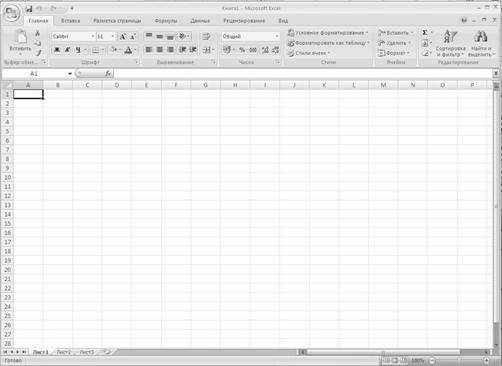
| Текущая ячейка |

| Горизонтальнаялинейкапрокрутки |
| Вертикальнаялинейкапрокрутки |

| Заголовок окнапрограммы |
Рис. 4. Вид рабочего окна программы Excel .
Ввод данных в ячейки.
Каждая отдельная ячейка таблицы может быть заполнена данными. Эти данные могут иметь различный характер. Допустимы константы и формулы. К данным типа константа относятся числа, текст, даты. Формульные выражения представляют собой совокупность соответствующих взаимосвязанных определенным образом данных разных типов. Для ввода данных в ячейку необходимо переместить курсор в ту ячейку, куда будет производиться ввод данных. В левой части строки формул появятся координаты выбранной ячейки. Далее вы можете ввести необходимые данные с клавиатуры. Для того, чтобы данные были введены в текущую ячейку рабочего листа необходимо выполнить одно из следующих действий:
* нажать клавишу ввода;
* щелкнуть мышью на другой ячейке;
* покинуть ячейку с помощью клавиш перемещения курсора.
Статьи к прочтению:
Раздел: табличные процессоры. Заметка 1. Работа с ячейками в MS Excel.
Похожие статьи:
-
Тема 6. табличный процессор ms excel 3 страница
Мастер функций, автозавершение. *** MS Excel. Добавление рамки в таблице: // Сервис – Ячейки – Границы. // Формат – Ячейки – Границы. // Правка – Ячейки…
-
Тема 6. табличный процессор ms excel 1 страница
В терминах Ехсеl рабочей книгой называется файл// имеющий произвольное имя и расширение .doc// имеющий произвольное имя и расширение .rtf// имеющий…
